GoProをひょんなことから借りることができたのでいろいろ使ってみたんだがGoProって全然馬鹿に出来ない存在だと気づいた話の続き
このまえの続き。
できる設定
こまけー。とにかくこまけー。

まずはホーム画面。
見難いのでレンズを布で覆って黒画にしてます。
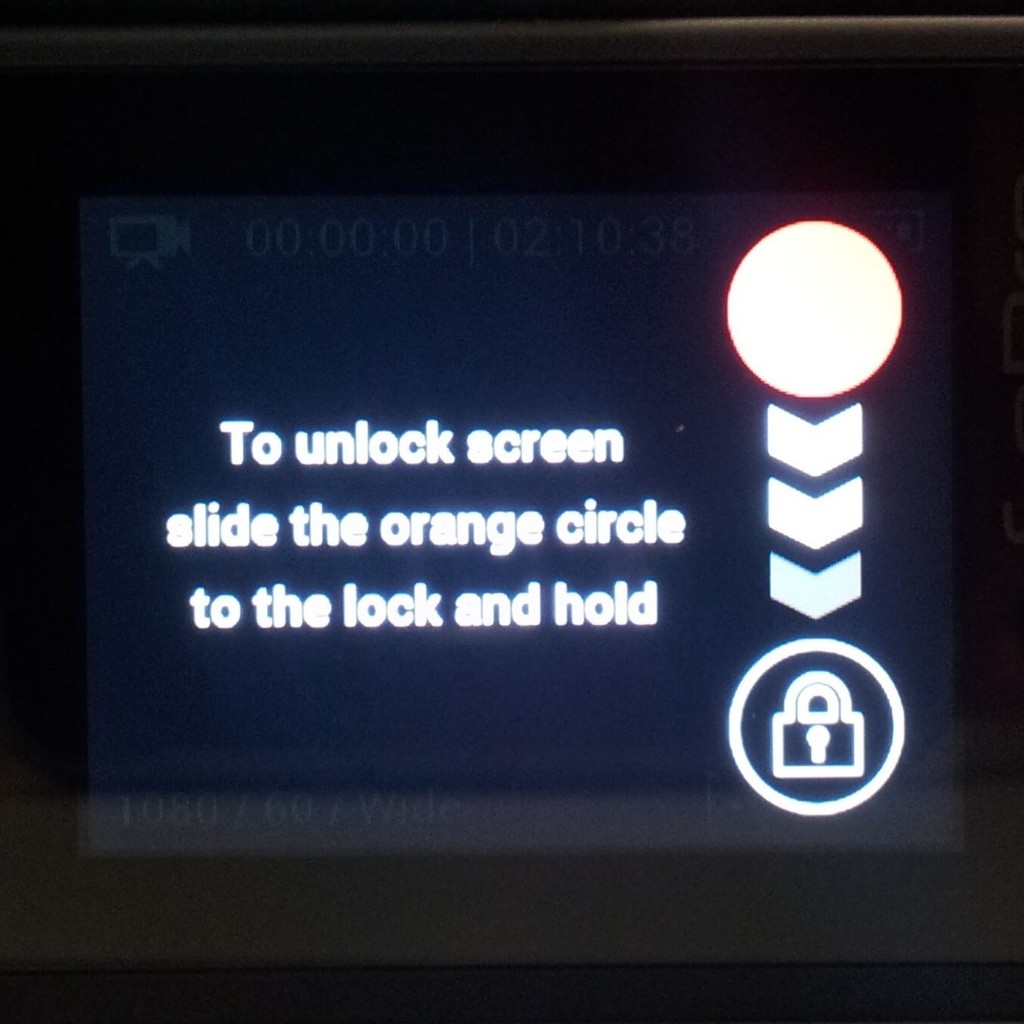
デフォルトではロックがONになっているので、
なにか触ろうとすると、アンロックを求められます。
ディスプレイはタッチパネルになってるので、
赤い玉をスライドさせます。
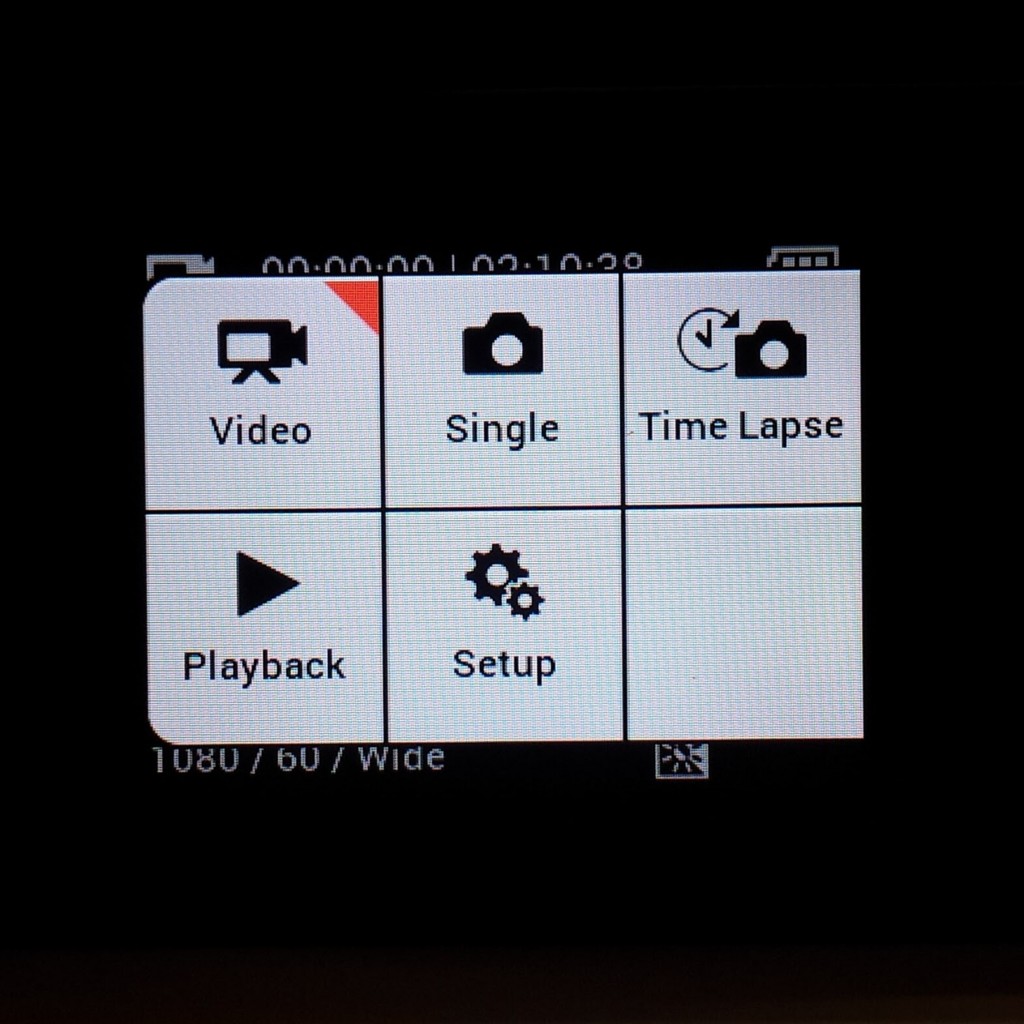
右から左にスライドさせると、
設定画面が現れます。
逆に左から右にスライドさせると、
プレイバック表示。
撮影の種類やら、プレイバックの入り口やら、
細かい設定への入口もあります。
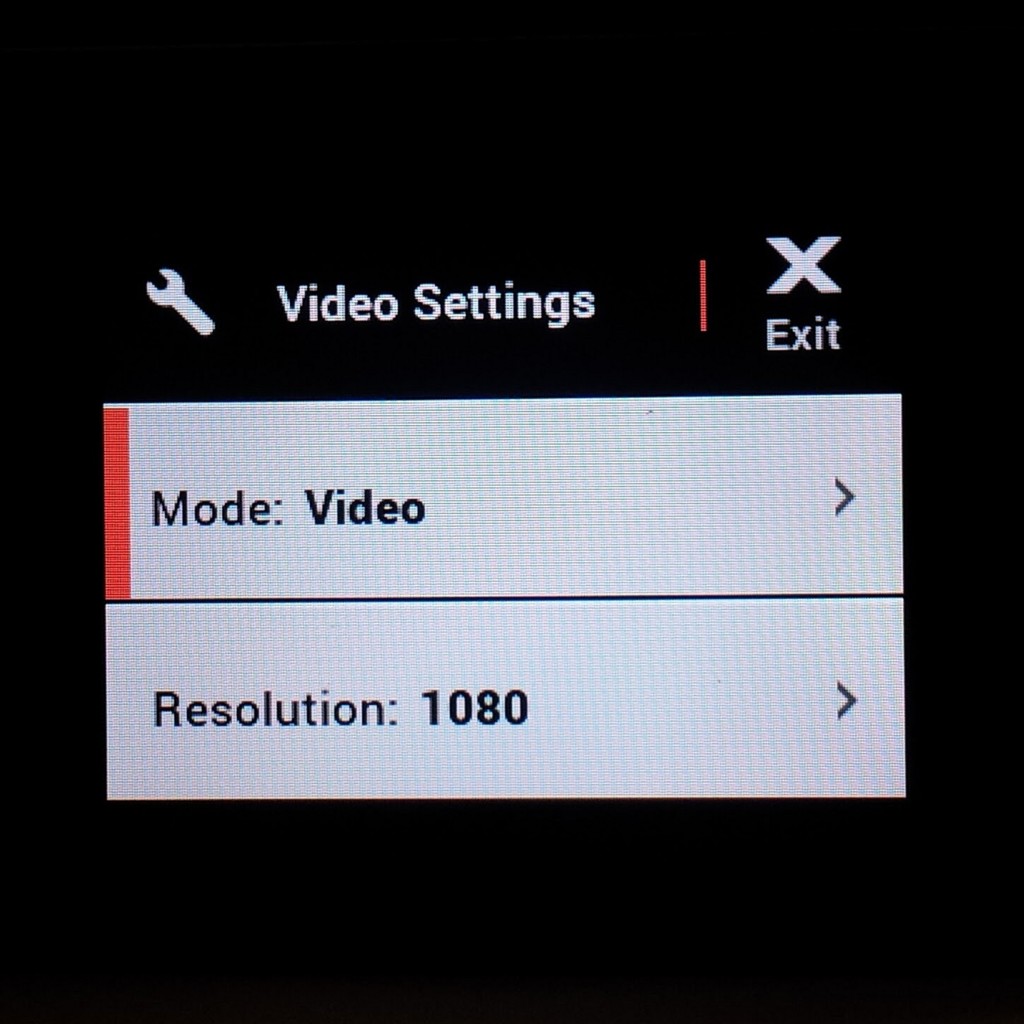
画面の下から上にスライドしたり、
設定画面の撮影モードを選択すると、
現在の撮影モードの詳細設定に飛びます。
ここで、レゾリューションなどを設定できます。

例えば動画だと、動画の種類も選択できて、
単純な動画記録から、タイムラプス動画、
動画+静止画なども選べます。
すごいなーと思う一方で、
選択肢が多すぎて一般人にはTOO MUCHな
感じもしなくはないです。
そもそもHERO4シルバーは、
あくまで一般ユーザーより上の人達を
狙ってるのかなと思わせる設定です。
スマホアプリを使ってみたが
ぶっちゃけ、本体にディスプレイが付いているので
必要はなかったが、Wi-FiとBluetoothが
ついてるということなので、使ってみました。
もちろんアプリは無料。
今回はAndroid版を利用。
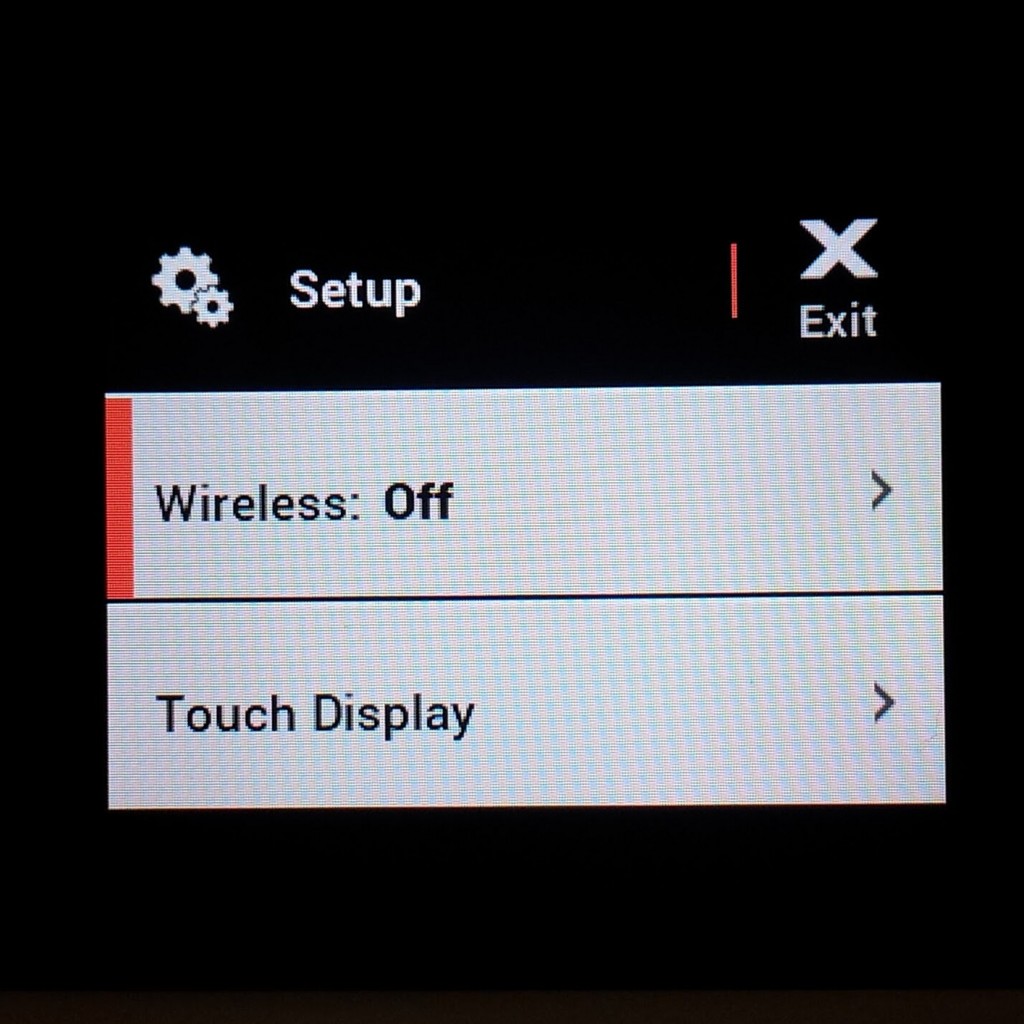
GoProの設定からWirelessをONに。

ONにすると…
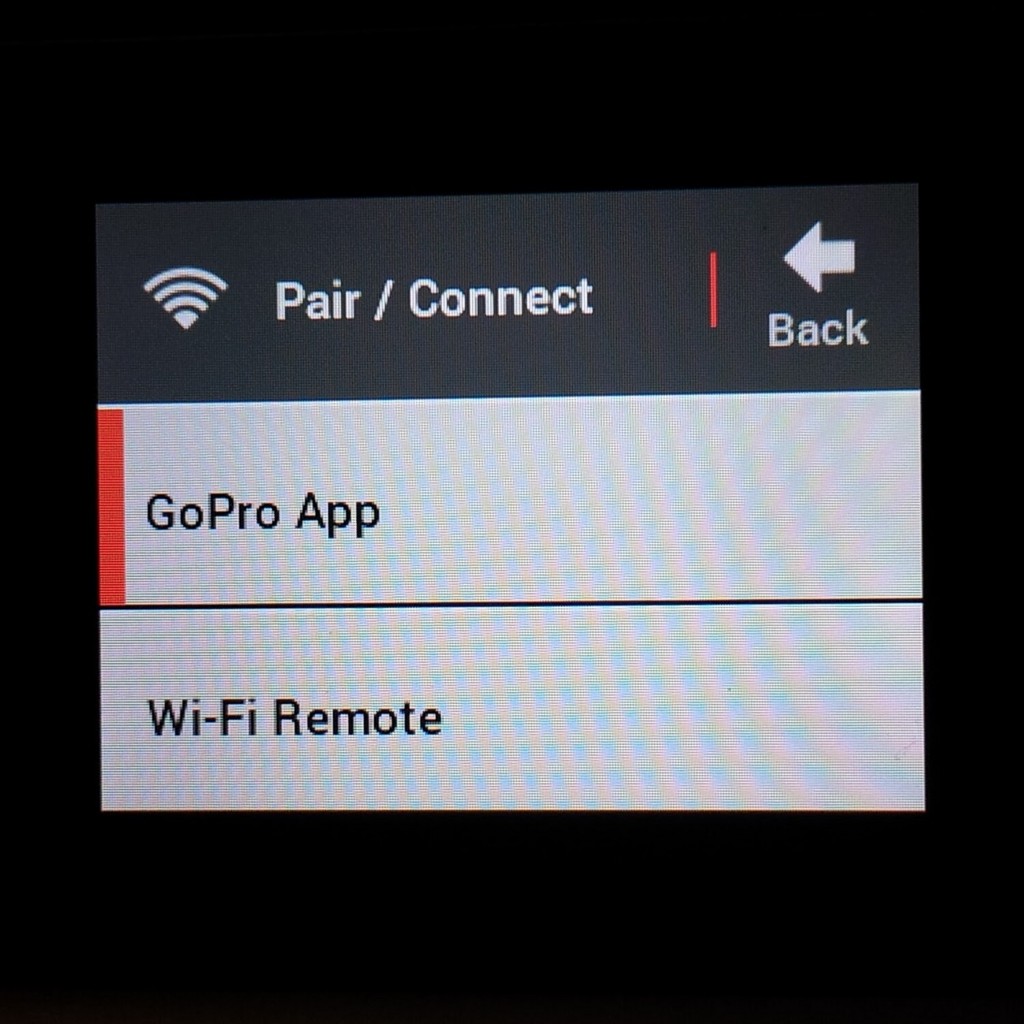
アプリを選ぶ画面に。
とりあえずGoPro Appを選択。
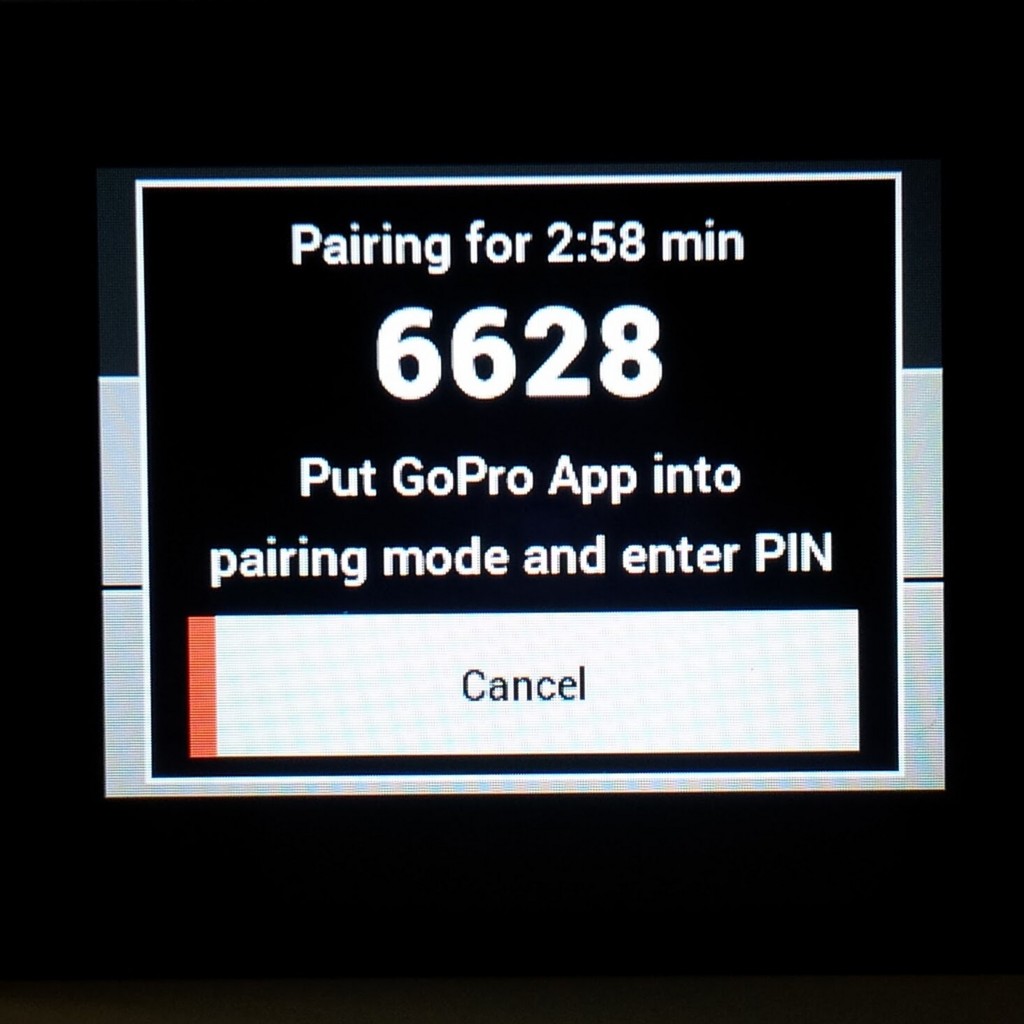
するとPINコードが表示される。
おもむろにWi-FiのAPのリストを表示すると・・・
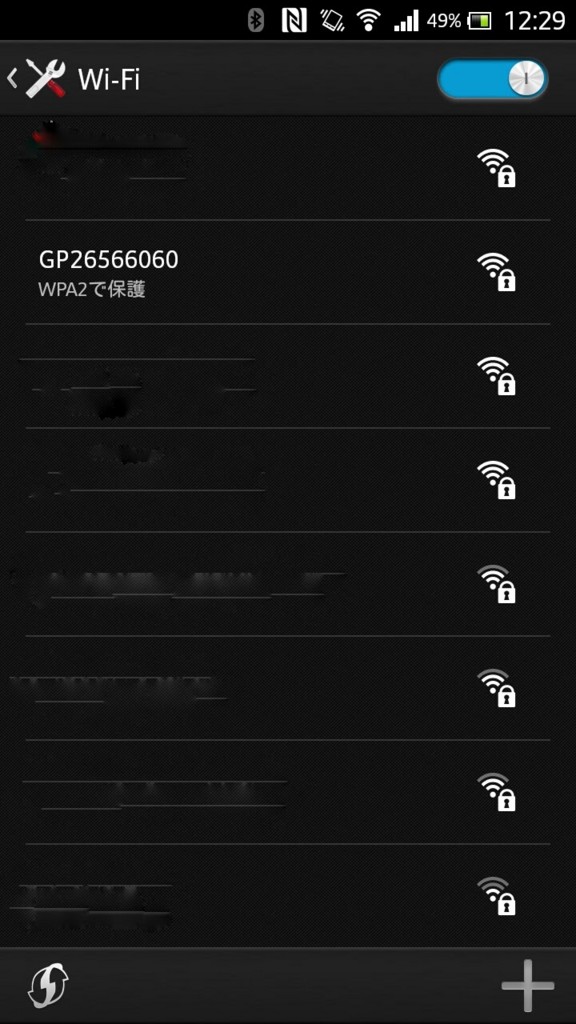
GoProらしきAPが・・・。
とりあえず、GoPro Appを開きます。
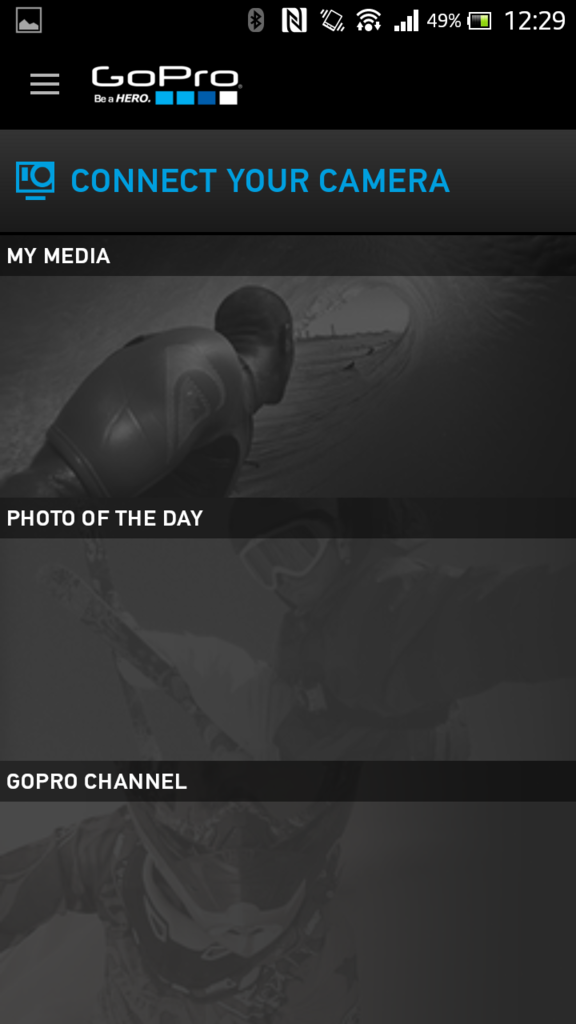
なんとなく「Connect(ry」を選択しますよね。
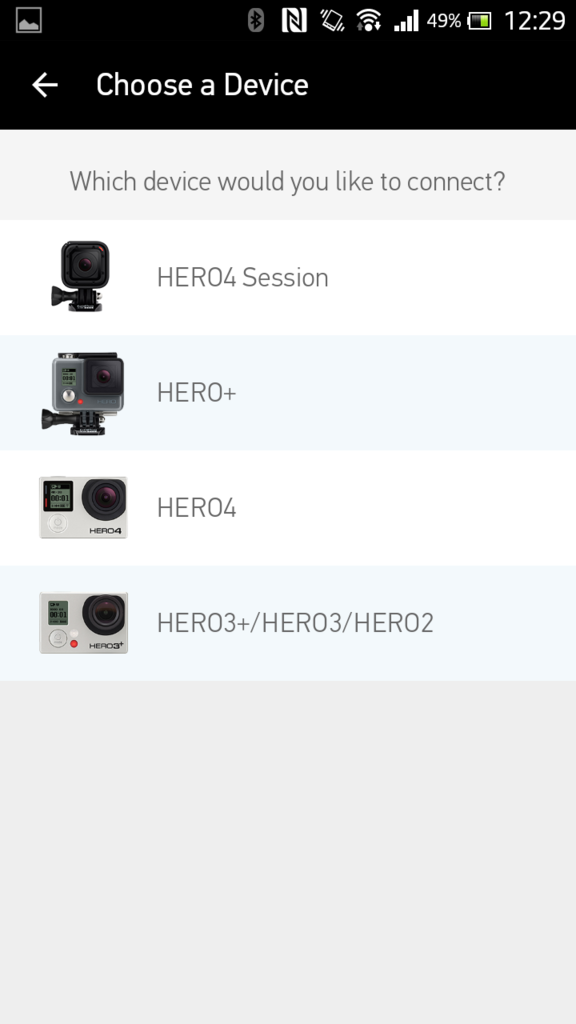
うぉー。グラフィカル。
GoPro Hero4を選択。
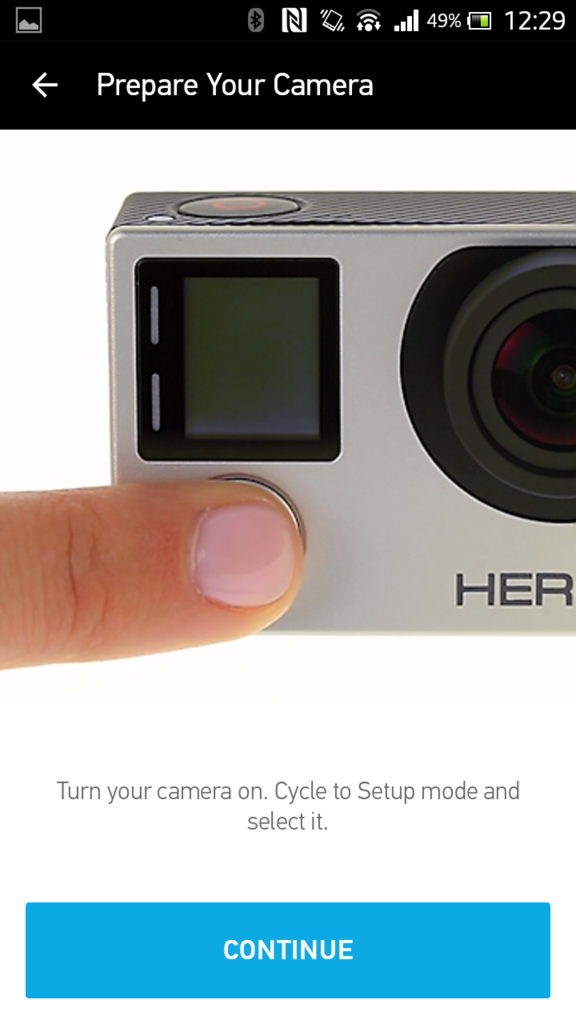
うぇーい。
動画でインストラクションですよ。
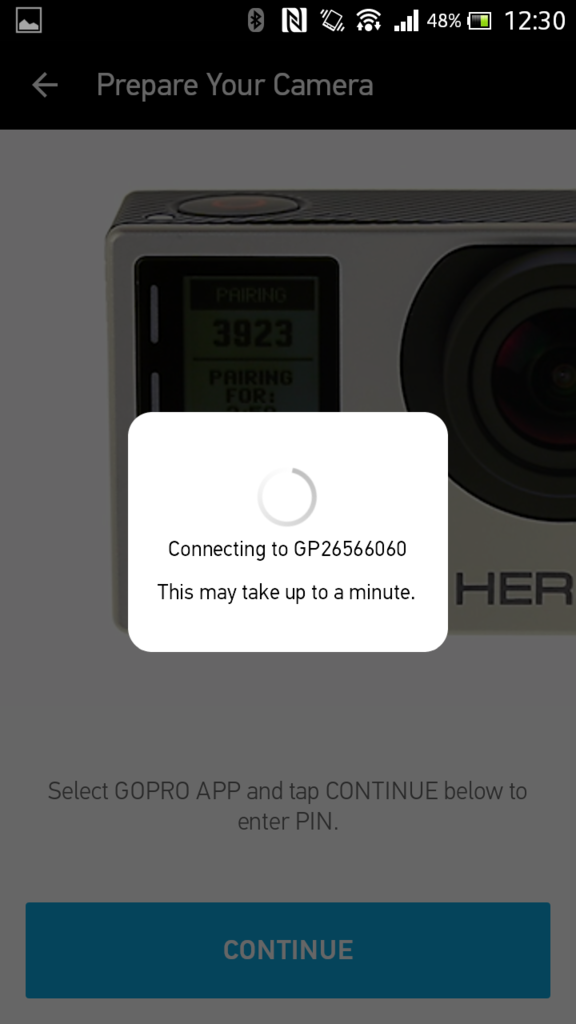
きたきたー。
接続中ですよ。
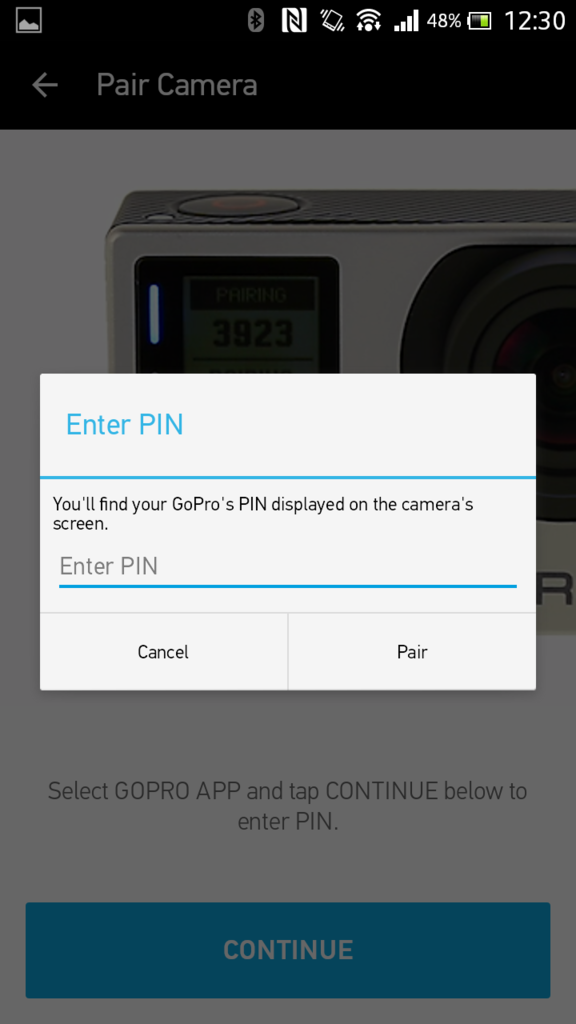
はいここでPIN入力。
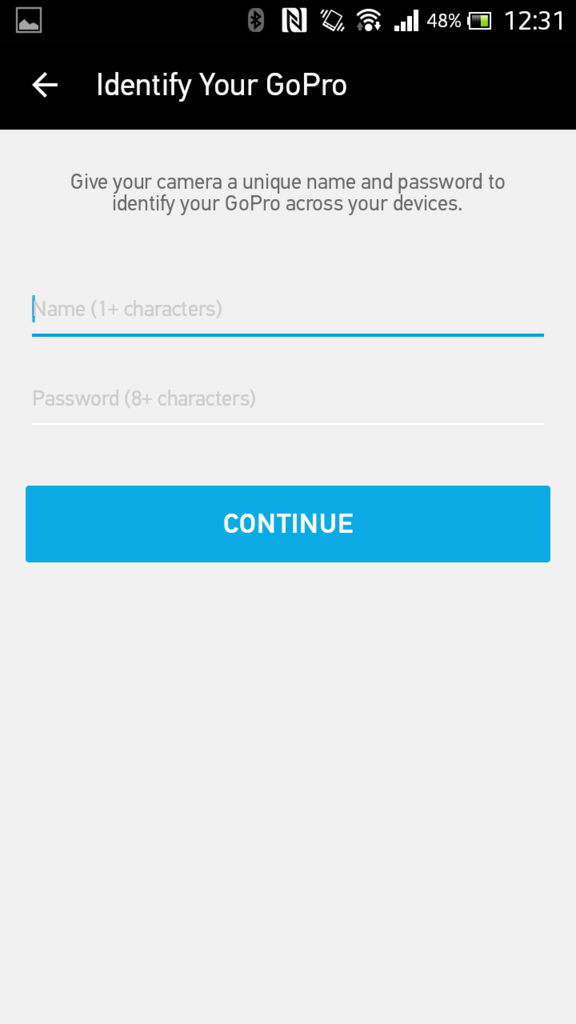
PINを入力すると、何やらGoProの設定。
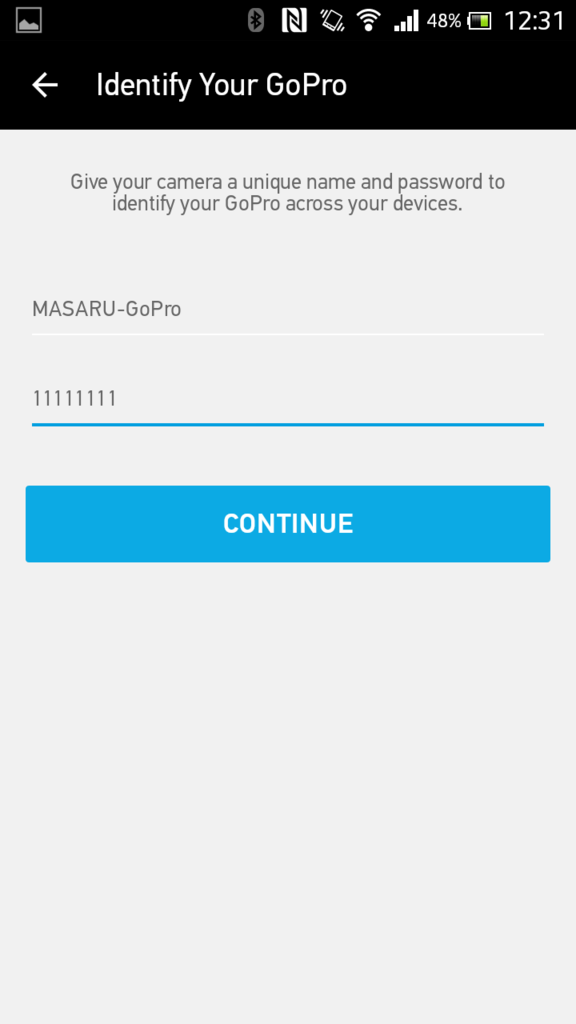
エイヤでこんな感じに設定。
実はこれはさっきのAPのSSIDとパスワードに使われます。
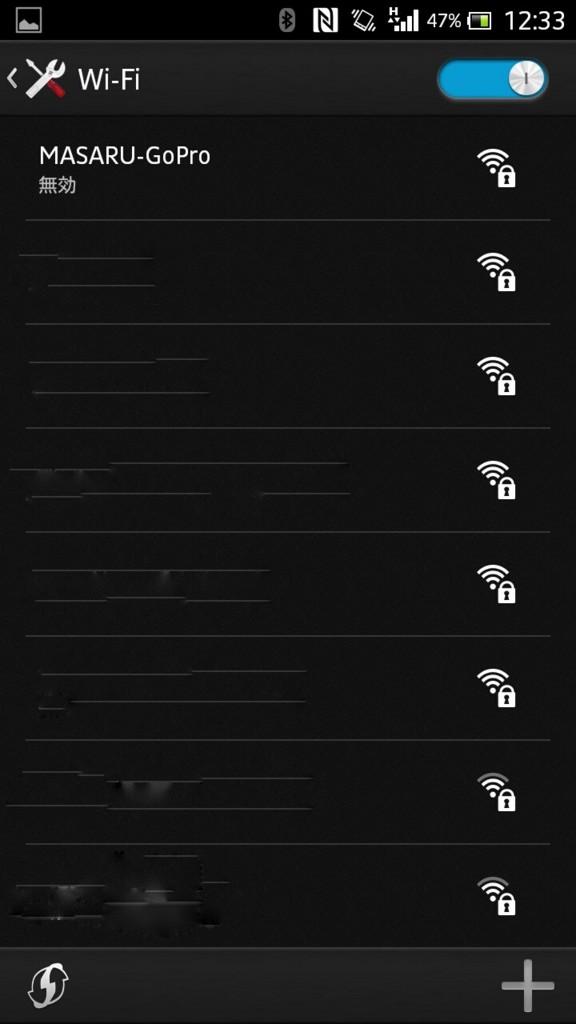
こんな感じ。
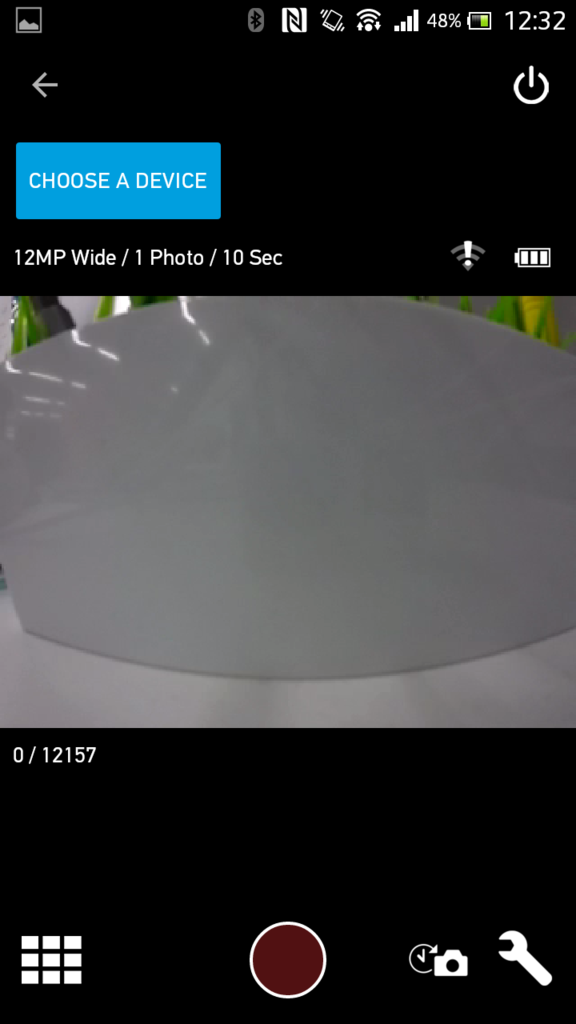
その後は普通にコントロール。
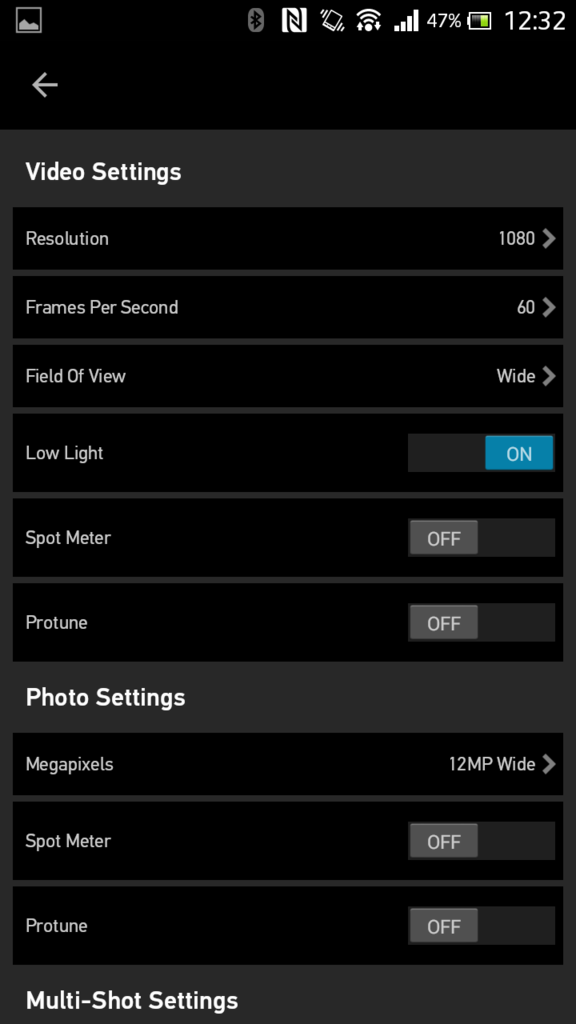
あらかたの設定は出来そうです。
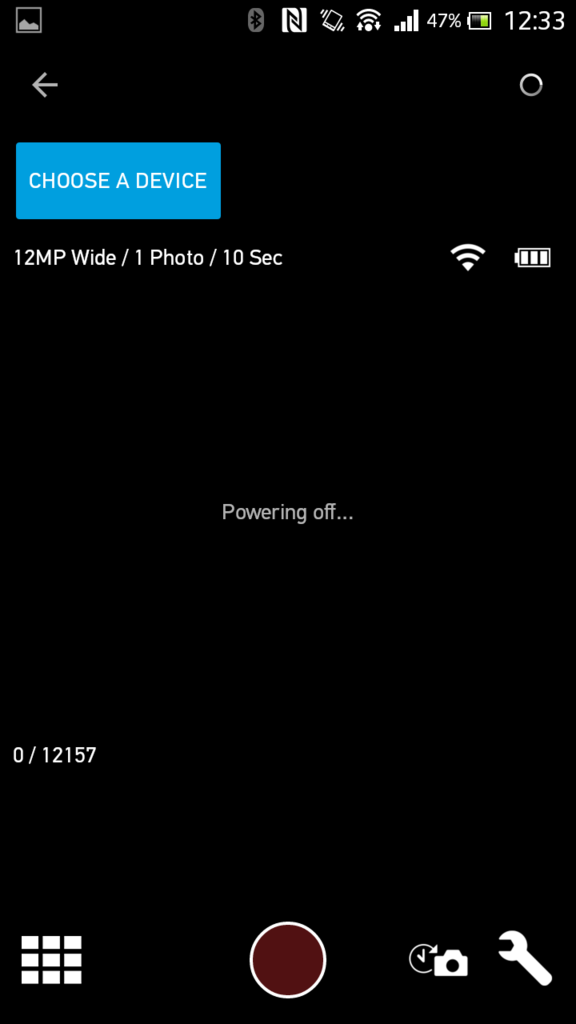
電源OFF/ONも出来ます・・・。
電源をOFFにしてもAPが動作しているようです。
っていうことは、無線機能を使わない時は
無効にしておいたほうが良さそうですね・・・。
ほう
まぁ、アプリは使わないですね(笑)
タッチパネル液晶がついてるので、それで事足りるわ。